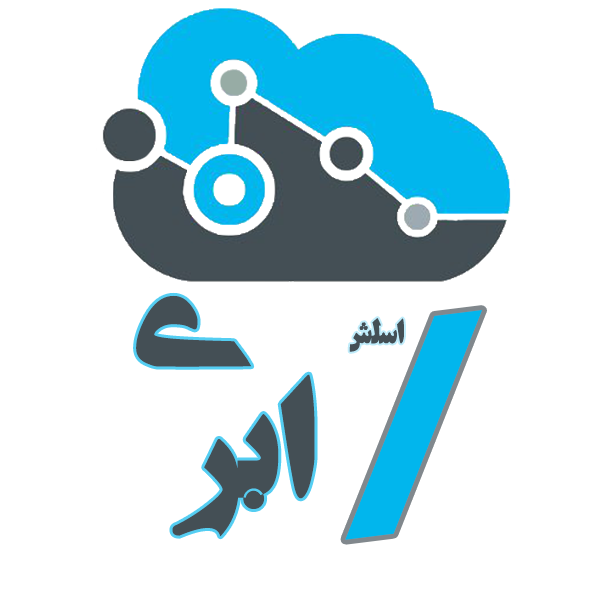آموزش نصب ویندوز11 با فلش
-
فهرست مطالب
“نصب ویندوز 11 با فلش، سریع، آسان و بی دردسر!”
معرفی
در این راهنمای جامع، قصد داریم تا شما را با فرآیند نصب ویندوز 11 از طریق فلش مموری آشنا کنیم. این روش به دلیل سرعت و سهولت بیشتر نسبت به روش های دیگر، بسیار محبوب است. با ما همراه باشید تا گام به گام این فرآیند را بررسی کنیم.
چگونه ویندوز 11 را با استفاده از فلش درایو نصب کنیم؟
نصب سیستم عامل جدید می تواند یک فرآیند ترسناک به نظر برسد، اما با داشتن دانش مناسب، این کار می تواند بسیار ساده تر از آنچه که فکر می کنید باشد. در این مقاله، ما به شما نشان خواهیم داد که چگونه ویندوز 11 را با استفاده از فلش درایو نصب کنید.
ابتدا، شما نیاز به یک فلش درایو با حداقل 8 گیگابایت فضای خالی دارید. همچنین، شما باید فایل ISO ویندوز 11 را از وب سایت مایکروسافت دانلود کنید. بعد از دانلود، شما باید این فایل را به فلش درایو منتقل کنید. برای این کار، شما می توانید از نرم افزاری مانند Rufus یا PowerISO استفاده کنید.
بعد از انتقال فایل ISO به فلش درایو، شما باید کامپیوتر خود را راه اندازی مجدد کنید. در هنگام راه اندازی مجدد، شما باید به BIOS یا UEFI کامپیوتر خود دسترسی پیدا کنید. این مرحله ممکن است بسته به مدل کامپیوتر شما متفاوت باشد، اما معمولا با فشار دادن کلیدهایی مانند F2، F12، Delete یا Esc در هنگام راه اندازی مجدد، می توانید به BIOS یا UEFI دسترسی پیدا کنید.
در BIOS یا UEFI، شما باید ترتیب بوت را تغییر دهید تا کامپیوتر از فلش درایو بوت شود. بعد از تغییر ترتیب بوت، شما باید کامپیوتر را مجددا راه اندازی کنید. این بار، کامپیوتر باید از فلش درایو بوت شود و شما باید صفحه نصب ویندوز 11 را ببینید.
در صفحه نصب، شما باید زبان، زمان و نوع کیبورد را انتخاب کنید. سپس، شما باید لایسنس کاربری را بپذیرید و نوع نصب را انتخاب کنید. در این مرحله، شما می توانید ویندوز 11 را روی درایو خاصی نصب کنید یا ویندوز قبلی خود را ارتقا دهید.
بعد از انتخاب نوع نصب، شما باید صبر کنید تا ویندوز 11 نصب شود. این فرآیند ممکن است چند دقیقه یا حتی چند ساعت طول بکشد، بسته به سرعت کامپیوتر و فلش درایو شما. در پایان، شما باید کامپیوتر را مجددا راه اندازی کنید و ویندوز 11 باید آماده استفاده باشد.
با این حال، لطفا توجه داشته باشید که نصب سیستم عامل جدید می تواند داده های شما را پاک کند. بنابراین، قبل از نصب ویندوز 11، شما باید یک نسخه پشتیبان از تمام داده های مهم خود بگیرید. همچنین، شما باید مطمئن شوید که کامپیوتر شما با مشخصات سخت افزاری ویندوز 11 سازگار است.
راهنمای گام به گام برای نصب ویندوز 11 با استفاده از فلش درایو
با توجه به اینکه ویندوز 11 به تازگی منتشر شده است، بسیاری از کاربران به دنبال روشی ساده و موثر برای نصب این سیستم عامل جدید هستند. در این مقاله، ما گام به گام شما را در فرآیند نصب ویندوز 11 با استفاده از فلش درایو هدایت خواهیم کرد.
ابتدا، شما نیاز به یک فلش درایو با حداقل 8 گیگابایت فضای خالی دارید. همچنین، فایل ISO ویندوز 11 را باید از وبسایت رسمی مایکروسافت دانلود کنید. پس از دانلود، فایل ISO را در محلی امن ذخیره کنید.
بعد از آن، برنامه Rufus را برای ایجاد فلش درایو بوتیبل دانلود و نصب کنید. با اجرای این برنامه، فلش درایو خود را به کامپیوتر متصل کنید. در برنامه Rufus، گزینه “Select” را انتخاب کنید و به محلی که فایل ISO ویندوز 11 را ذخیره کرده اید، بروید. فایل را انتخاب کنید و سپس دکمه “Start” را بزنید. این فرآیند ممکن است چند دقیقه طول بکشد.
پس از اتمام این فرآیند، کامپیوتر خود را ریست کنید. در هنگام راه اندازی مجدد، کلید F12 یا ESC را فشار دهید تا به منوی بوت بروید. در این منو، فلش درایو خود را به عنوان دستگاه بوت اولیه انتخاب کنید و سپس کامپیوتر را ریست کنید.
وقتی کامپیوتر شما راه اندازی مجدد شد، شما باید با صفحه نصب ویندوز 11 مواجه شوید. اینجا کجاست که شما می توانید تنظیمات زبان، زمان و صفحه کلید را انتخاب کنید. پس از انجام این مراحل، شما باید کلید محصول خود را وارد کنید. اگر شما در حال ارتقا از ویندوز 10 هستید، کلید محصول شما باید به طور خودکار شناسایی شود.
در نهایت، شما باید نوع نصب را انتخاب کنید. اگر شما می خواهید یک نصب تمیز انجام دهید، گزینه “Custom” را انتخاب کنید. سپس، درایویی که می خواهید ویندوز 11 را بر روی آن نصب کنید را انتخاب کنید. پس از انتخاب درایو، فرآیند نصب باید شروع شود.
با اتمام فرآیند نصب، کامپیوتر شما باید به طور خودکار ریست شود و شما باید با صفحه تنظیمات اولیه ویندوز 11 مواجه شوید. در اینجا، شما می توانید تنظیمات شبکه، حساب کاربری و سایر تنظیمات را انجام دهید.
با انجام این مراحل، شما باید قادر به استفاده از ویندوز 11 با موفقیت باشید. امیدواریم که این راهنمای گام به گام برای نصب ویندوز 11 با استفاده از فلش درایو برای شما مفید بوده باشد.
مشکلات رایج در نصب ویندوز 11 با فلش و راه حل های آنها
نصب ویندوز 11 با استفاده از فلش ممکن است در ابتدا یک فرآیند ساده به نظر برسد، اما در عمل، ممکن است با چالش هایی روبرو شوید. در این مقاله، ما به بررسی برخی از مشکلات رایج در نصب ویندوز 11 با فلش و راه حل های آنها خواهیم پرداخت.
یکی از مشکلات رایجی که کاربران با آن روبرو می شوند، عدم شناسایی فلش درایو توسط سیستم است. این مشکل ممکن است به دلیل خرابی فیزیکی فلش درایو یا مشکلات نرم افزاری باشد. برای حل این مشکل، ابتدا مطمئن شوید که فلش درایو به درستی به سیستم متصل شده است. اگر مشکل همچنان پابرجا بود، فلش درایو را در یک سیستم دیگر بررسی کنید. اگر فلش درایو در سیستم دیگر نیز شناسایی نشد، احتمالاً مشکل فیزیکی وجود دارد و باید آن را تعویض کنید.
مشکل دیگری که ممکن است در فرآیند نصب ویندوز 11 با فلش برخورد کنید، خطای “فایل های مورد نیاز برای نصب ویندوز یافت نشد” است. این خطا معمولاً به دلیل خرابی فایل های نصب ویندوز در فلش درایو رخ می دهد. برای حل این مشکل، باید فایل های نصب ویندوز را دوباره در فلش درایو کپی کنید. اگر این روش نتوانست مشکل را حل کند، ممکن است باید از یک نسخه جدیدتر یا متفاوت از ویندوز استفاده کنید.
یک مشکل دیگر که ممکن است در فرآیند نصب ویندوز 11 با فلش مواجه شوید، خطای “نمی توان از این دیسک نصب کرد” است. این خطا معمولاً زمانی رخ می دهد که سیستم نمی تواند فلش درایو را به عنوان یک دیسک نصب شناسایی کند. برای حل این مشکل، باید تنظیمات BIOS را بررسی و مطمئن شوید که فلش درایو به عنوان گزینه اول برای بوت شدن تنظیم شده است.
در نهایت، ممکن است با مشکلات دیگری هم در فرآیند نصب ویندوز 11 با فلش مواجه شوید. اما با داشتن درک صحیح از فرآیند نصب و رفع مشکلات ممکن، می توانید اطمینان حاصل کنید که نصب ویندوز 11 بر روی سیستم شما به طور صحیح انجام می شود.
نکات و ترفندهای مفید برای نصب موفق ویندوز 11 با استفاده از فلش درایو
نصب سیستم عامل جدید میتواند یک فرآیند ترسناک باشد، به خصوص اگر شما تازه کار هستید. با این حال، با داشتن دانش مناسب و استفاده از ابزارهای درست، این فرآیند میتواند بسیار سادهتر شود. در این مقاله، ما به بررسی چگونگی نصب ویندوز 11 با استفاده از فلش درایو خواهیم پرداخت.
ابتدا، شما نیاز به یک فلش درایو با حداقل 8 گیگابایت فضای خالی دارید. این فضا برای ذخیره فایلهای نصب ویندوز 11 لازم است. بعد از آن، شما باید فایل ISO ویندوز 11 را از وبسایت رسمی مایکروسافت دانلود کنید. این فایل حاوی تمامی فایلهای لازم برای نصب ویندوز است.
پس از دانلود فایل ISO، شما باید از یک برنامه مانند Rufus یا PowerISO برای ایجاد یک فلش درایو قابل بوت استفاده کنید. این برنامهها فایل ISO را به فلش درایو منتقل میکنند و آن را به گونهای تنظیم میکنند که کامپیوتر بتواند از آن بوت کند.
بعد از ایجاد فلش درایو قابل بوت، شما باید کامپیوتر خود را راهاندازی مجدد کنید و از BIOS یا UEFI، فلش درایو را به عنوان دستگاه بوت اولیه انتخاب کنید. این کار باعث میشود کامپیوتر از فلش درایو بوت کند و فرآیند نصب ویندوز 11 شروع شود.
در طول فرآیند نصب، شما باید چندین گزینه را انتخاب کنید، از جمله نوع نصب (تازه یا ارتقا)، نوع دیسک (MBR یا GPT) و پارتیشن مورد نظر برای نصب ویندوز. این انتخابها بستگی به نیازها و ترجیحات شما دارد.
بعد از اتمام فرآیند نصب، ویندوز 11 باید به طور خودکار راهاندازی شود. اگر با مشکلی مواجه شدید، ممکن است باید درایورهای خود را بهروز کنید یا تنظیمات BIOS را بررسی کنید.
در نهایت، نصب ویندوز 11 با استفاده از فلش درایو میتواند یک فرآیند ساده و روان باشد اگر شما دقت کافی را به جزئیات بپردازید. امیدواریم که این راهنمایی به شما کمک کرده باشد تا با اعتماد به نفس بیشتری این فرآیند را انجام دهید.